집 >소프트웨어 튜토리얼 >사무용 소프트웨어 >WinRAR을 사용하여 압축 파일의 비밀번호를 설정하고 취소하는 방법
WinRAR을 사용하여 압축 파일의 비밀번호를 설정하고 취소하는 방법
- 王林앞으로
- 2024-02-18 12:18:251879검색
php 편집기 Baicao는 WinRAR을 사용하여 압축 파일의 비밀번호를 설정하고 취소하는 방법을 가르쳐줍니다. 일상 업무에서 파일 보안을 보장하기 위해 파일을 압축하고 비밀번호 보호를 설정해야 하는 경우가 많습니다. 일반적으로 사용되는 압축 도구인 WinRAR은 비밀번호 설정 및 취소 기능을 제공하여 파일을 더욱 안전하고 안정적으로 만듭니다. 간단한 조작을 통해 쉽게 파일을 보호할 수 있으며, 언제든지 비밀번호를 취소하여 파일 공유 및 관리가 용이합니다.
비밀번호 설정도 매우 간단합니다. 두 가지 방법이 있습니다.
파일을 압축할 때 직접 암호화하도록 선택하면 파일의 보안을 보호할 수 있습니다. 암호화해야 하는 파일을 선택하고 마우스 오른쪽 버튼 클릭 메뉴의 옵션을 통해 압축 파일에 추가합니다.
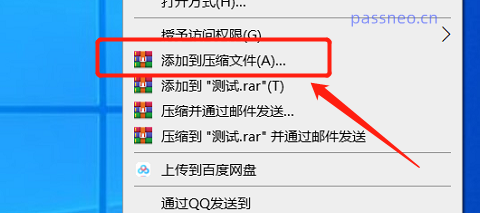 .
.
2. 선택 후 팝업되는 새 대화 상자에서 압축 패키지의 형식을 확인한 후 [비밀번호 설정]을 클릭하고 비밀번호 열에 비밀번호를 입력한 후 열기 비밀번호인 [확인]을 누릅니다. 압축 패키지가 설정됩니다.
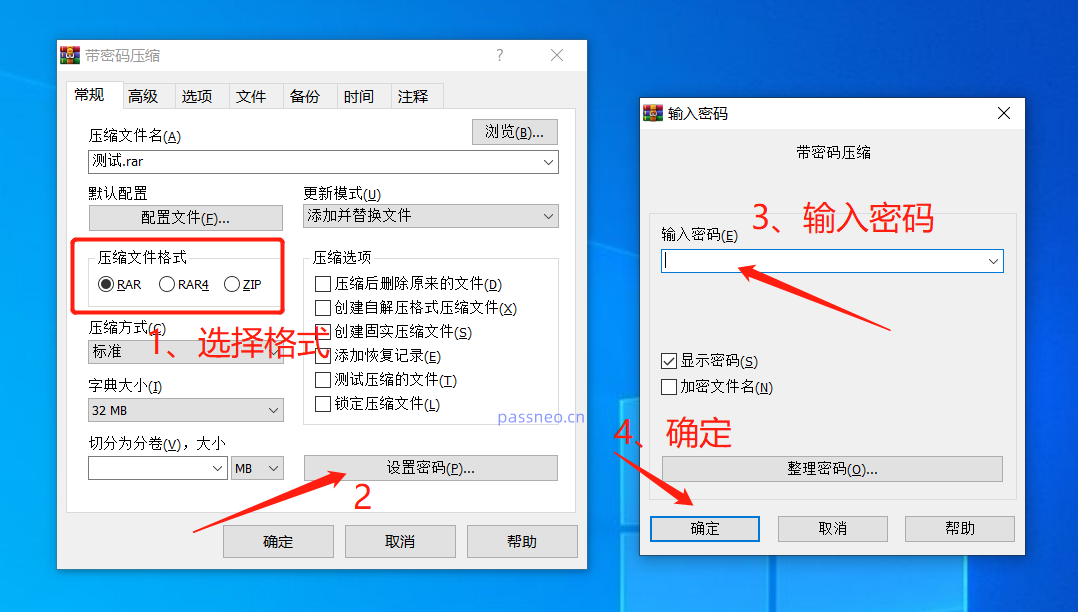 .
.
3. 비밀번호가 설정된 압축 패키지의 경우 내부 파일을 열려면 먼저 비밀번호를 입력해야 합니다.
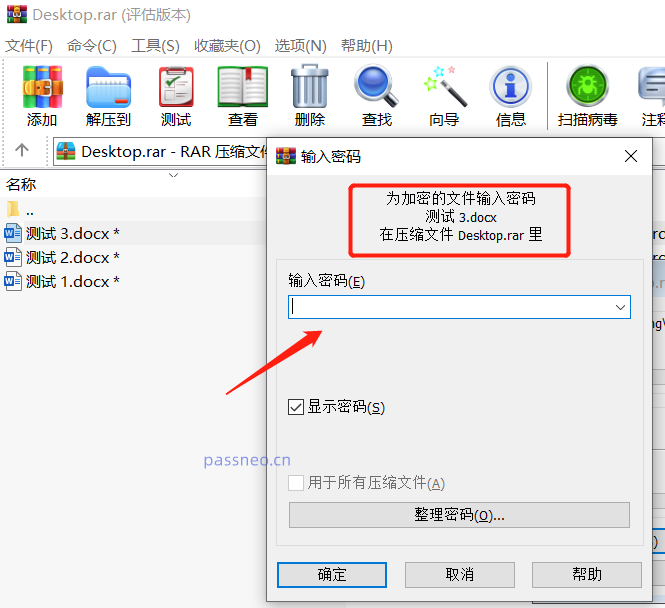
.
두 번째 방법은 WinRAR을 자동으로 암호화하도록 설정하여 파일을 압축할 때마다 열기 비밀번호가 자동으로 설정되도록 하는 것입니다.
1. WinRAR 아카이브를 열고 상단 도구 모음의 [옵션] 아래 목록에서 [설정]을 클릭합니다.
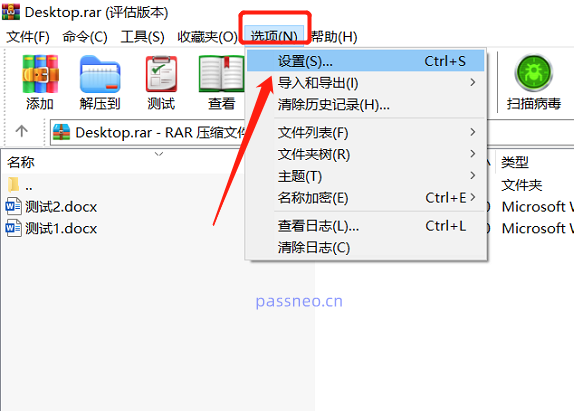 .
.
2. 새 대화 상자에서 [압축]-[기본 구성 만들기]를 선택합니다.
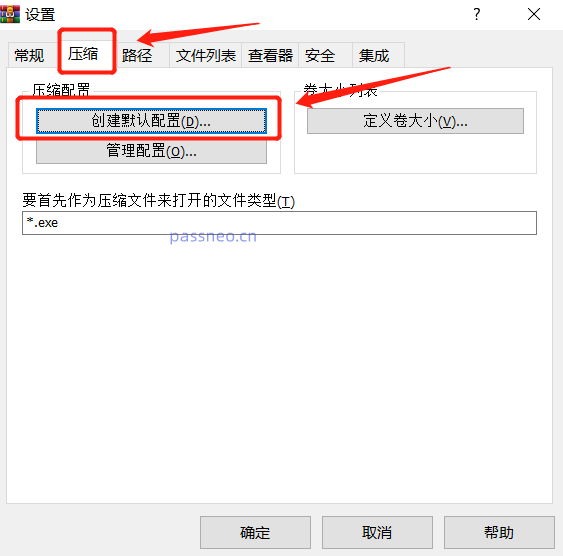 .
.
3. 이후 첫 번째 방법과 동일한 대화상자가 나타납니다. 여전히 [비밀번호 설정]을 선택하고 [확인]을 누릅니다.
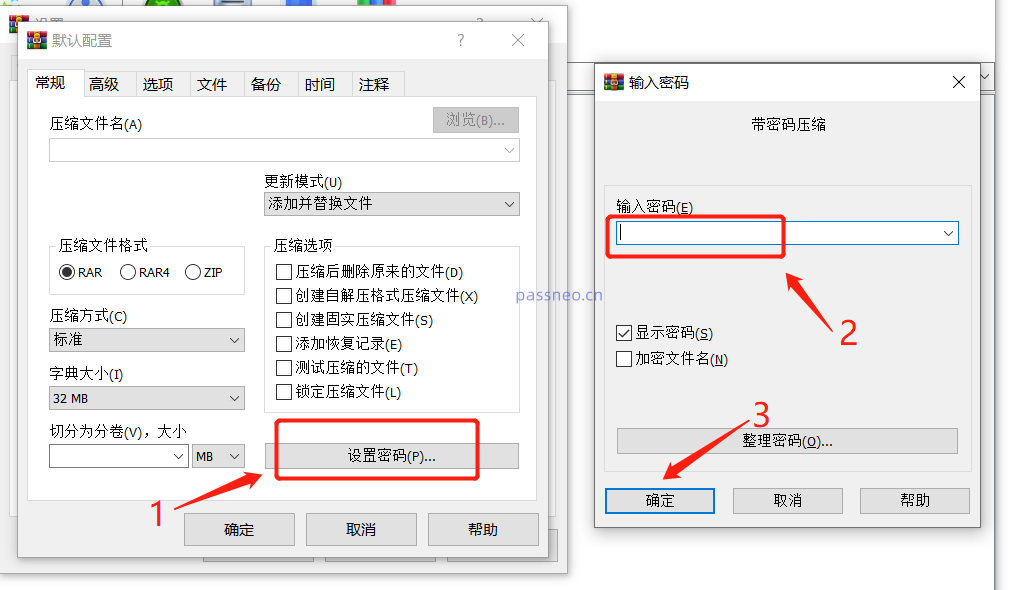 .
.
4. 비밀번호 필드에 비밀번호를 입력하고 확인을 클릭하면 압축된 패키지의 자동 암호화가 설정됩니다.
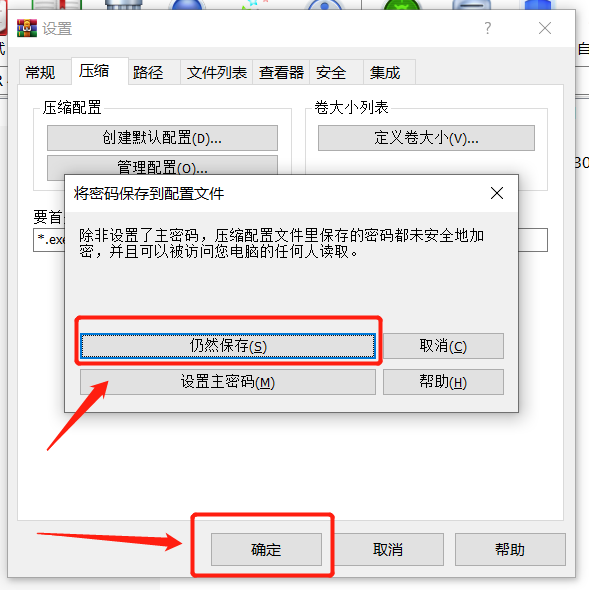
.
나중에 이 비밀번호가 필요하지 않더라도 취소할 수 있으므로 내부에서 파일을 열 때마다 비밀번호를 입력할 필요가 없습니다.
그러나 WinRAR은 비밀번호 옵션을 직접 취소하지 않습니다. 압축된 패키지의 파일을 추출하여 새 파일에 넣어야 하며 이후 압축 후에는 비밀번호가 설정되지 않습니다.
구체적인 작업은 다음과 같습니다:
1. WinRAR을 열고 [압축 풀기]를 선택한 후 새 대화 상자에서 압축 해제 후 파일이 저장될 새 폴더를 선택한 다음 [확인]을 클릭합니다.
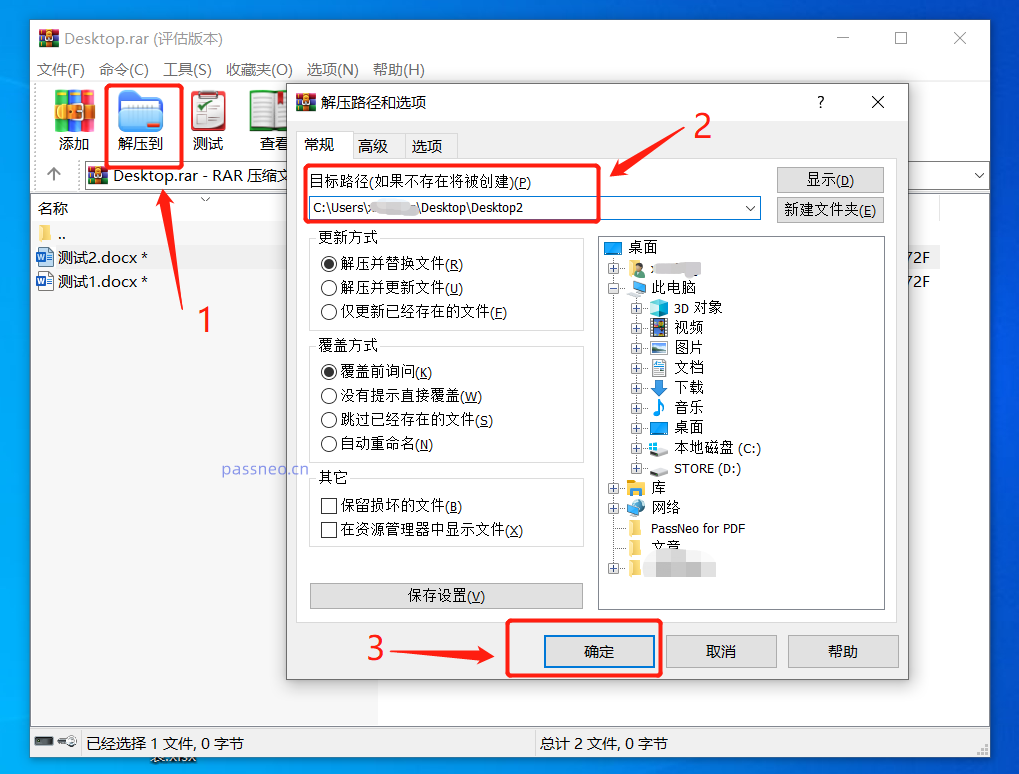
2. 이때 비밀번호를 입력하라는 새 대화 상자가 나타납니다. 이 비밀번호는 원래 설정된 개통 비밀번호입니다. 입력 후 확인을 클릭하세요.
압축된 패키지의 파일은 새 폴더에 압축이 풀리며 비밀번호는 더 이상 존재하지 않습니다. 파일을 다시 압축하고 비밀번호를 설정하지 마세요.
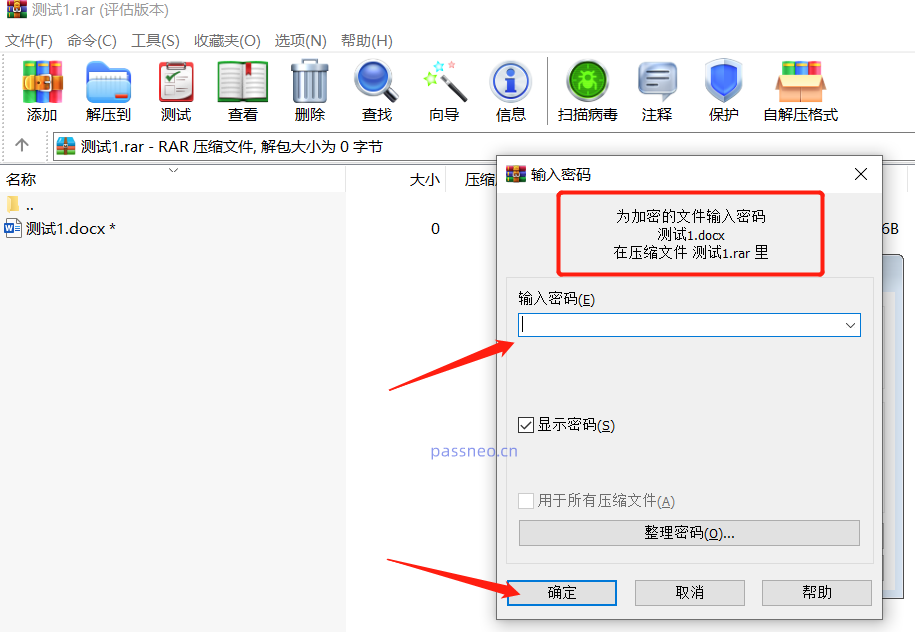
압축된 패키지가 Zip 형식인 경우 비밀번호를 삭제하는 다른 방법이 있습니다.
1. 압축된 패키지를 선택하고 마우스 오른쪽 버튼을 클릭한 후 [다음으로 열기]에서 [Windows 탐색기]를 선택하세요
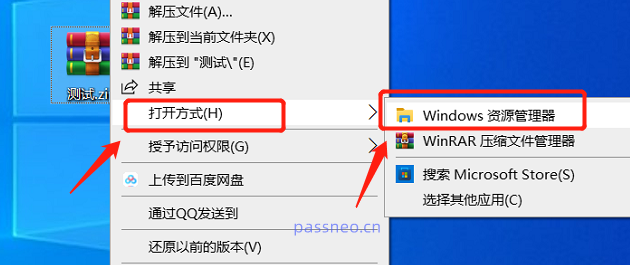 .
.
2. 팝업 파일에서 빈 공간을 마우스 오른쪽 버튼으로 클릭한 후 메뉴를 열고 [비밀번호 삭제] 옵션을 선택하세요.
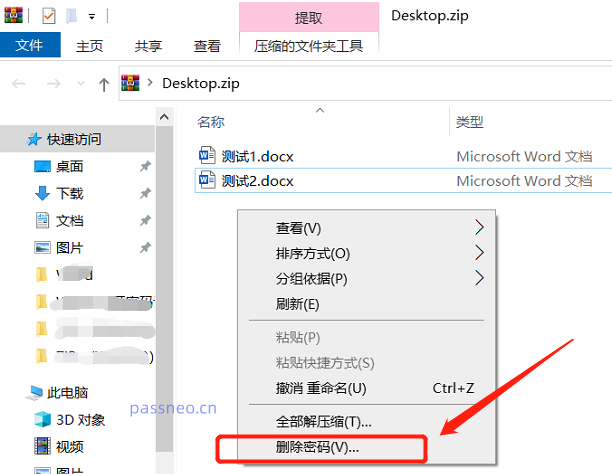 .
.
3. 그러면 파일이 보호되어 있으며 비밀번호를 입력해야 한다는 메시지가 표시됩니다. 비밀번호를 삭제하려면 대화 상자에 원래 설정한 비밀번호를 입력하세요.
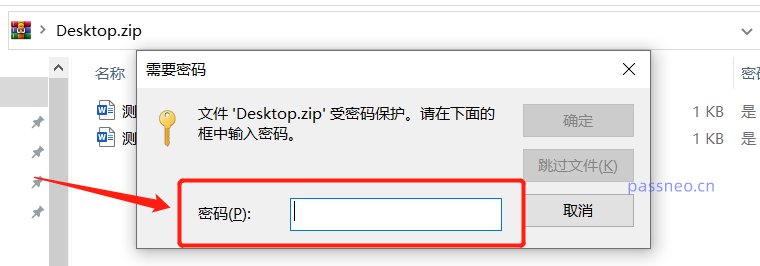
.
단, 어떤 방법을 사용하여 비밀번호를 삭제하더라도 원래 비밀번호를 입력해야 하며, 그렇지 않으면 더 이상 진행할 수 없습니다.
그렇다면 비밀번호를 잊어버리면 취소가 불가능한 건가요? 예, WinRAR에는 비밀번호를 검색하는 옵션이 없기 때문에 비밀번호를 취소하는 것은 물론 내부 파일도 열 수 없습니다.
이 경우 Pepsi Niu RAR 또는 ZIP 비밀번호 복구 도구와 같은 다른 도구를 사용할 수 있습니다.
도구를 사용하여 먼저 비밀번호를 검색하면 압축된 패키지를 열고 압축된 패키지의 원래 비밀번호를 취소할 수 있습니다.
ZIP 또는 RAR 아카이브에 대한 작업은 동일합니다. 압축 파일을 도구로 가져온 다음 검색 방법 중 하나를 선택하고 [시작]을 클릭한 후 프롬프트를 따릅니다.
Pepsi Niu RAR 비밀번호 복구 도구
Pepsi Cow ZIP 비밀번호 복구 도구
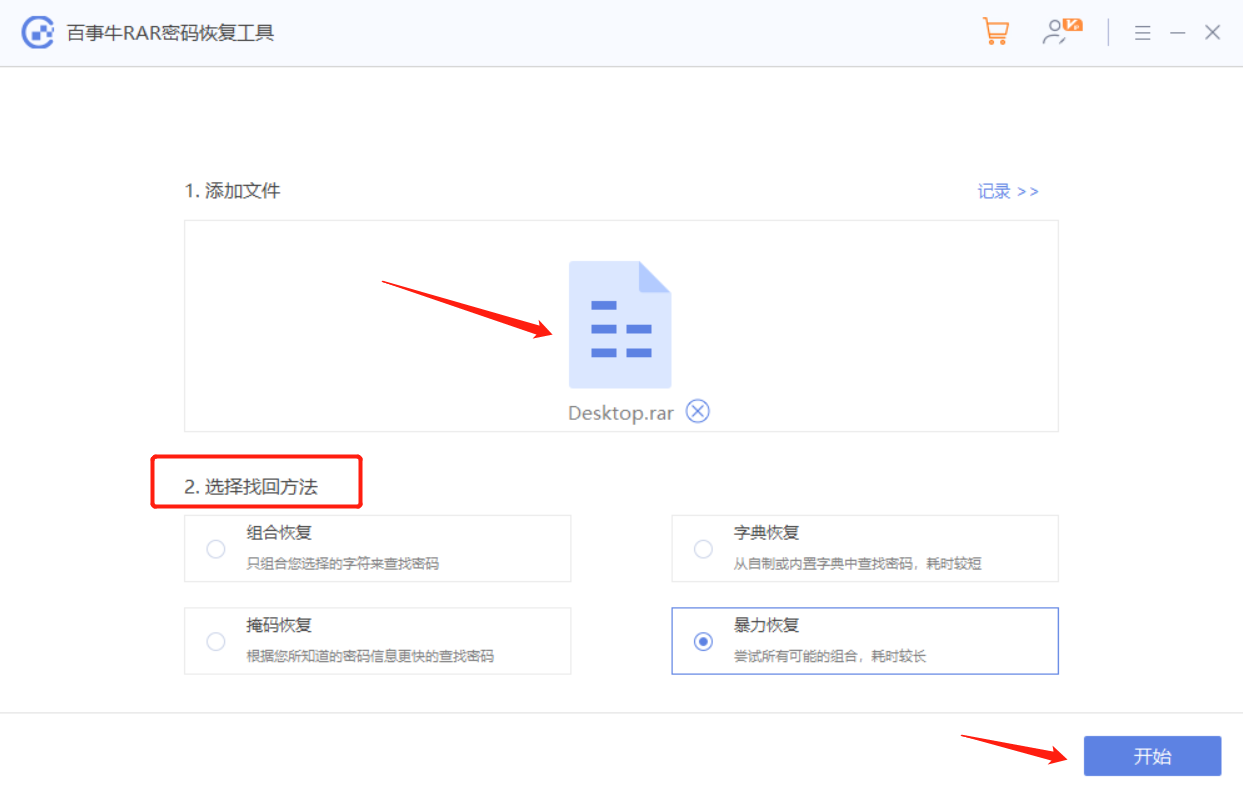
그런 다음 비밀번호가 검색될 때까지 기다리세요.
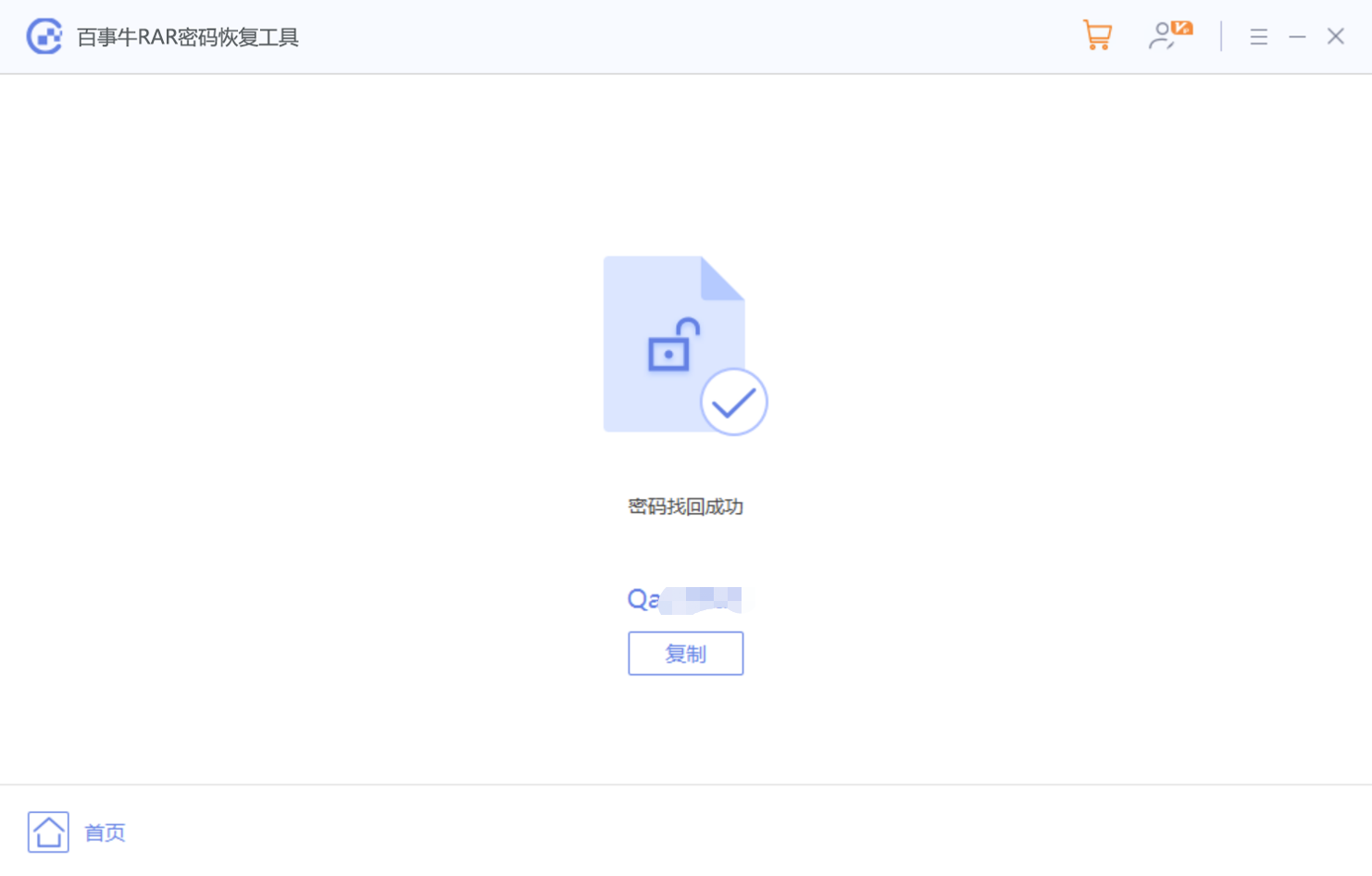
위 내용은 WinRAR을 사용하여 압축 파일의 비밀번호를 설정하고 취소하는 방법의 상세 내용입니다. 자세한 내용은 PHP 중국어 웹사이트의 기타 관련 기사를 참조하세요!

